Kao što naziv govori, Freemake Video Converter je alat za uređivanje i konverziju videozapisa koji je razvio Freemake. U početku, ako nemate iskustva s korištenjem alata za pretvaranje, bit će izazovno koristiti softver poput Freemake Video Converter. Također biste mogli pomisliti je li alat siguran za preuzimanje i korištenje na vašem računalu. Ali ne brini. Razgovarat ćemo o informacijama koje su vam potrebne u ovome Freemake Video Converter pregled. I ne samo to, već možete naučiti i neke savjete za rješavanje problema kada naiđete na probleme dok ga koristite.
Dio 1. Je li Freemake Video Converter siguran? - Nepristran pregled
Ne možemo poreći da u današnjem digitalnom dobu možemo pronaći mnogo video pretvarača. Postao je neophodan alat za korisnike koji žele uređivati i pretvarati svoje videozapise. A Freemake Video Converter jedan je od najčešće korištenih pretvarača zbog svojih mogućnosti. Ipak, budući da je učinkovit i prilagodljiv video konverter, neki se korisnici još uvijek pitaju je li Freemake Video Converter siguran. Pa, općenito, ovaj se alat smatra sigurnim za korištenje. Ali postoji nekoliko stvari koje treba razmotriti prije preuzimanja i instaliranja. Kako bismo donijeli informiranu odluku, istražimo njegove značajke, cijenu, prednosti i nedostatke i još mnogo toga.
Glavne značajke
◆ Alat može uređivati i pretvarati video zapise.
◆ Pretvara videozapise i filmove (uključujući s titlovima) između 500+ formata.
◆ Može rezati, rotirati i spajati isječke.
Cijene Freemake Video Converter
◆ $0.95 - probno razdoblje od 1 tjedna.
◆ $39,95 - mjesečno
◆ $59.95 - Životni vijek
Šifriranje
Freemake Video Converter ne spominje točno značajke šifriranja. Iako možda ne nudi napredne opcije šifriranja, preporučuje se biti oprezan pri rukovanju osjetljivim ili privatnim videozapisima.
Podržani formati
◆ Video formati - MKV, MOV, MP4, WMV, SWF, FLV, AVI, MPG, M4V i više.
◆ Audio formati - AAC, MP3, WAV, WMA, MPEG3, FLAC, AIF, M4R, OOG, itd.
◆ Formati slika - ANM, BMP, DPX, GIF, JPG, PAM, PBM, PCX, PGM, PNG, PPM, RAS, SGI, SR, TGA, TIF, TXD.
- Pros
- User-friendly sučelje. Početnicima će biti lakše snalaziti se.
- Podržava široku lepezu video formata za pretvorbu.
- Omogućuje jednostavno uređivanje videa i osnovne efekte.
- Spaja video datoteke.
- Protiv
- Besplatna verzija može sadržavati vodene žigove na izlaznim videozapisima.
- Ne ažurira se redovito.
- Brzina pretvorbe ponekad može biti sporija, osobito s većim datotekama.
- Ograničene napredne značajke uređivanja u usporedbi s namjenskim softverom za uređivanje videozapisa.
Kako koristiti Freemake Video Converter
Ako planirate koristiti Freemake Video Converter, evo nekoliko osnovnih koraka koje možete slijediti:
Korak 1Prvo preuzmite i instalirajte Freemake Video Converter sa svoje službene web stranice.
Korak 2Pokrenite alat i uvezite medijsku datoteku klikom na Datoteka dugme.
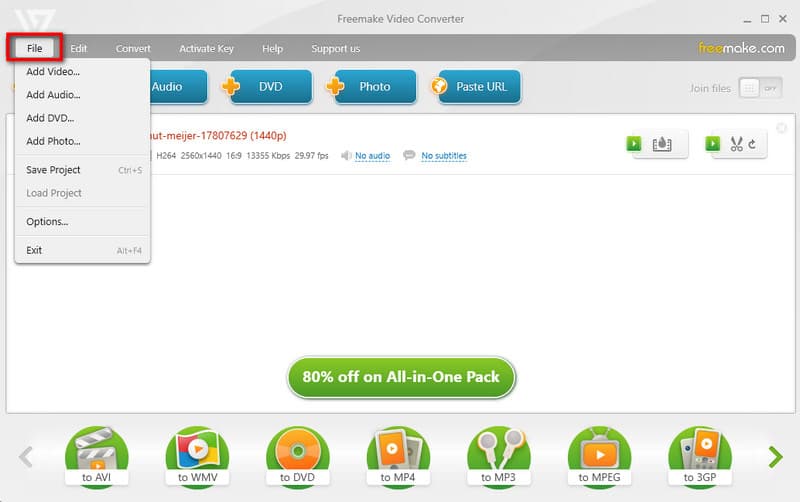
Korak 3Zatim kliknite na Pretvoriti na gornjem izborniku i odaberite format datoteke ili uređaj.
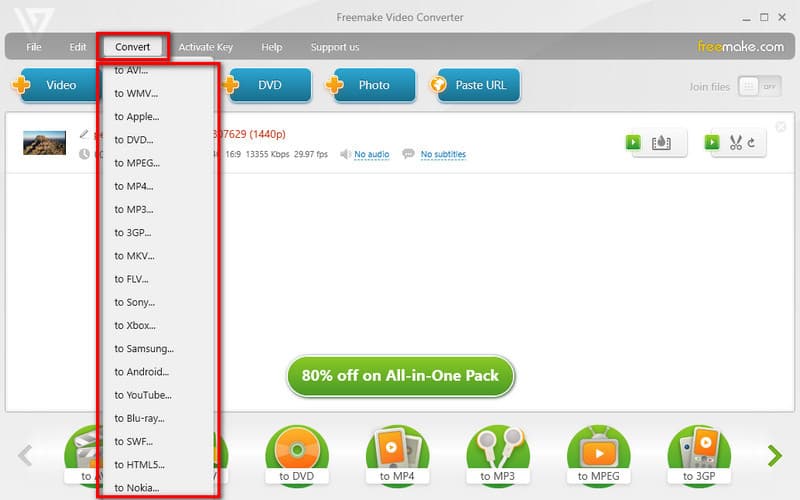
4. korakSada odaberite pretraživati pored Spremi u opciju za odabir mjesta spremanja konvertirane datoteke. Na kraju kliknite na Pretvoriti dugme.
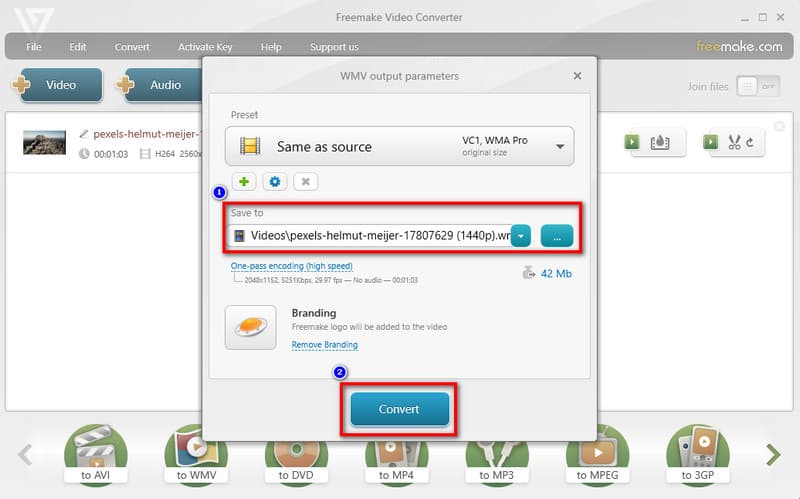
Dio 2. Rješavanje problema s Freemake konverzijom
Jeste li primili poruku o pogrešci koja sadrži "Nije uspjelo dobivanje informacija o videozapisu" tijekom korištenja Freemake Video Converter? Ovo je jedan od uobičajenih problema koji prijavljuju mnogi korisnici. Ako tražite rješenja za ovaj problem, naveli smo neke metode koje možete isprobati.
Popravak 1. Provjerite internetsku vezu
Freemake Video Converter zahtijeva aktivnu internetsku vezu za dohvaćanje video informacija iz mrežnih izvora. Provjerite je li vaša internetska veza stabilna i ne blokira Freemakeov pristup mrežnim resursima.
Popravak 2. Provjerite video izvor
Ako pokušavate pretvoriti videodatoteku, provjerite nije li izvorna videodatoteka oštećena. Pokušajte reproducirati videozapis pomoću media playera kako biste potvrdili njegovu cjelovitost.
Popravak 3. Ažurirajte Freemake
Provjerite koristite li najnoviju verziju programa Freemake Video Converter. Programeri često objavljuju ažuriranja kako bi ispravili pogreške i poboljšali performanse softvera. Posjetite službenu web stranicu Freemakea kako biste preuzeli i instalirali najnoviju verziju.
Popravak 4. Provjerite zahtjeve sustava
Provjerite zadovoljava li vaše računalo minimalne sistemske zahtjeve softvera. Ponekad problemi s konverzijom mogu nastati zbog neadekvatnih hardverskih ili softverskih konfiguracija.
Popravak 5. Ponovno instalirajte Freemake Video Converter
Možete pokušati deinstalirati i zatim ponovno instalirati Freemake Video Converter kao posljednje rješenje. To bi moglo pomoći ako oštećena instalacija uzrokuje problem.
Dio 3. Najbolja alternativa Freemake Video Converteru
Unatoč tome što je najpopularniji alat za pretvaranje, neki korisnici još uvijek traže alternativu Freemake Video Converteru iz raznih razloga. Neki smatraju da se Freemake ruši iz vedra neba tijekom procesa, a drugi traže alat lakši za korištenje. Ako ste jedan od njih, predlažemo da koristite AVAide Video Converter. Smatra se jednim od najopsežnijih medijskih alata za pretvaranje audio, video i DVD zapisa bez gubitaka i napora. Podržava različite audio i video formate, kao što su MP4, MOV, WMV, MP3, AAC, FLAC i mnogi drugi.
Štoviše, može pružiti 8K, 5K, 4K i 1080p video izlaz s brzinom pretvorbe 30x većom od ostalih pretvarača. Također nudi ugrađeni alat za izradu filmova i kolaža, uključujući različite mogućnosti uređivanja. Sveobuhvatni alat za vaše svakodnevne video i audio potrebe. Na kraju, njegovo sučelje je jednostavno za navigaciju i prikladno za profesionalnu ili osobnu upotrebu.
Da biste saznali kako koristiti najbolju alternativu Freemake Video Converteru, slijedite korake u nastavku:
Korak 1Za početak preuzmite AVAide Video Converter na vašem Windows ili Mac računalu. Zatim ga pokrenite.

PROBAJ BESPLATNO Za Windows 7 ili noviji
 Sigurno preuzimanje
Sigurno preuzimanje
PROBAJ BESPLATNO Za Mac OS X 10.12 ili noviji
 Sigurno preuzimanje
Sigurno preuzimanjeKorak 2Na njegovom glavnom sučelju kliknite Dodaj datoteke ili Plus gumb za dodavanje videozapisa koji želite pretvoriti.
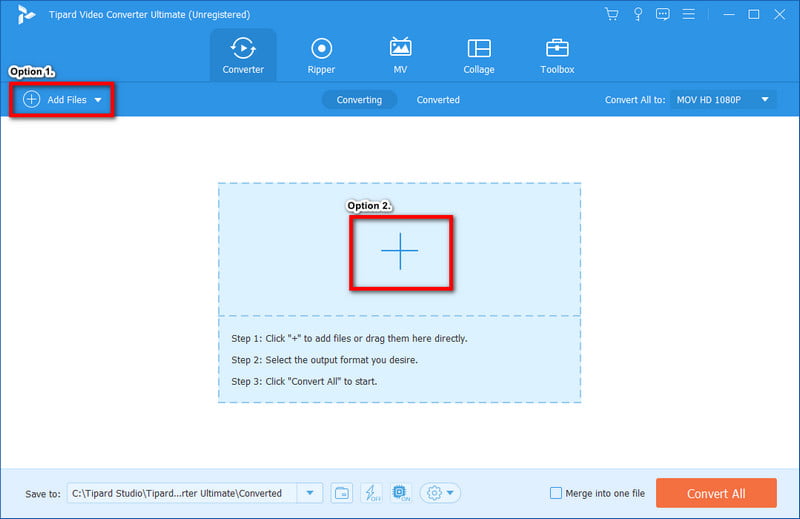
Korak 3Po izboru, prije pretvaranja, možete prilagoditi svoj video pomoću alata Uredite, izrežite i poboljšajte video funkcije.
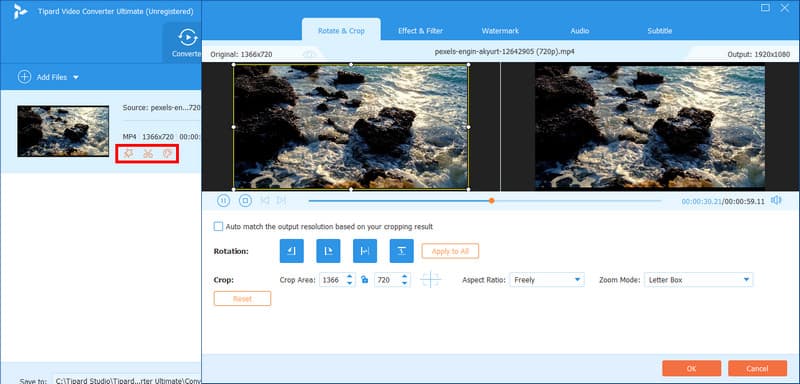
4. korakNakon toga kliknite na Pretvori sve gumb za odabir izlaza s padajućeg izbornika.
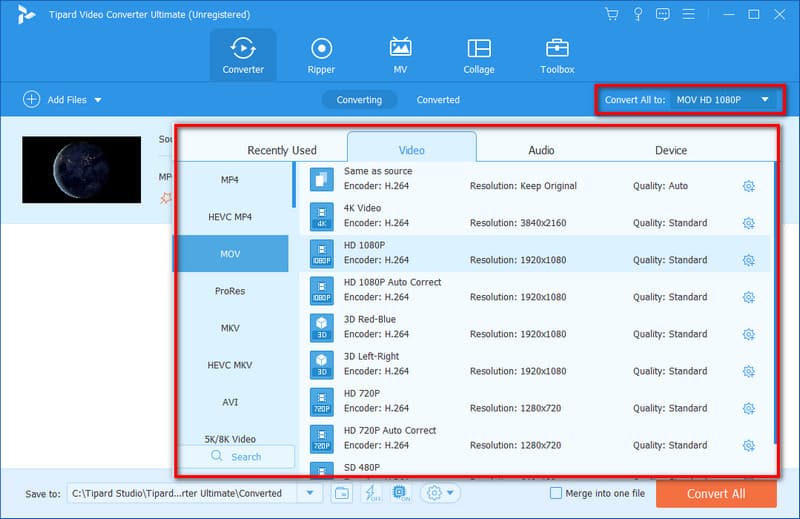
Korak 5Sada odaberite mapu u koju želite spremiti konvertirani video klikom na Uštedjeti opcija. Na kraju kliknite na Pretvori sve dugme. I to je to!
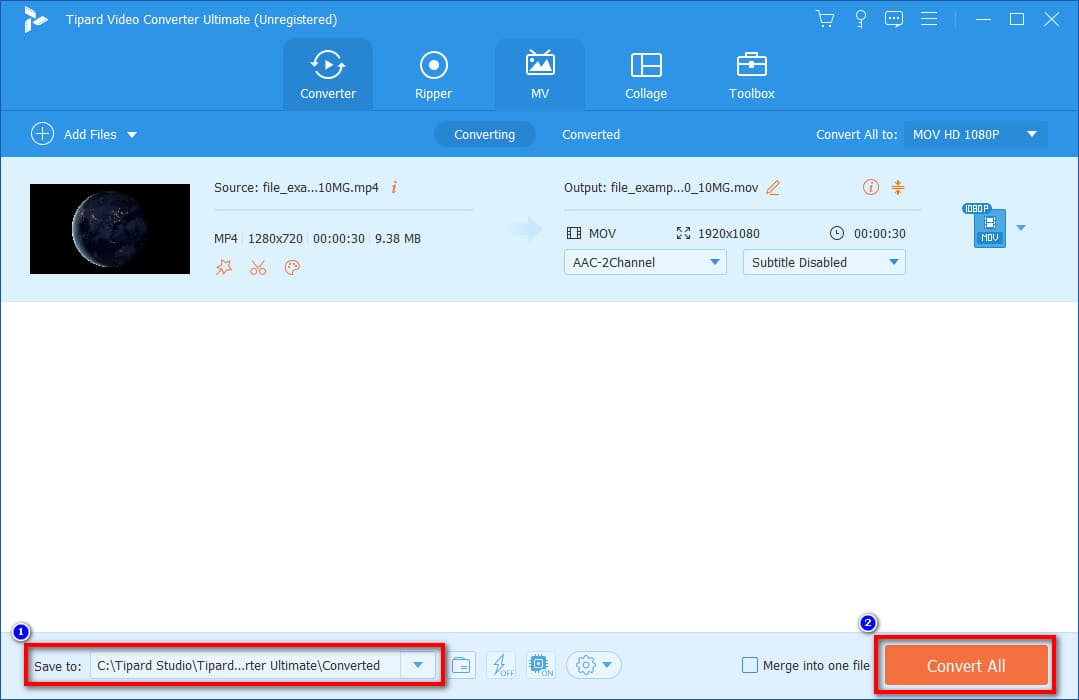
Dio 4. Često postavljana pitanja o pregledu Freemake Video Converter
Je li Freemake.com legitiman?
Definitivno da. Softver je zakonit i intelektualno vlasništvo Freemakea. Alat kojem vjeruju mnogi korisnici i siguran je za korištenje. No važno je i biti oprezan.
Koji je video konverter bolji: Handbrake ili Freemake?
Zapravo, to ovisi o potrebama korisnika. Što se tiče sučelja i funkcionalnosti, HandBrake je prikladniji za složenu konverziju. S druge strane, Freemake Video Converter je jednostavniji za korištenje.
Gubi li Freemake Video Converter kvalitetu?
Ne. Freemake Video Converter ne gubi kvalitetu kada ga koristite za pretvaranje datoteke. Međutim, zauzima puno prostora budući da ostaje kao velika datoteka.
Može li Freemake Video Converter ripati Blu-ray?
Apsolutno da. Freemake Video Converter dodao je novu značajku za kopiranje i snimanje Blu-raya. Također može pretvoriti MTS datoteke s Blu-ray diskova.
Nudi li Freemake povrat novca?
Da. Freemake nudi zahtjeve za povrat ako softver ne radi ispravno unutar 14 dana od aktivacije ključa.
S obzirom na ove točke, mogli ste saznati značajke, cijenu, prednosti, nedostatke i više o Freemake Video Converter. Osim toga, ovaj je post pružio vrhunska rješenja na koja biste mogli naići pri korištenju alata. U većini slučajeva Freemake se ruši i obično mu treba vremena za pretvaranje medijskih datoteka. Ako tražite najbolju alternativu za to, možete koristiti AVAide Video Converter. Osim što vam pruža prilagodljive značajke, u roku od nekoliko sekundi, imat ćete spreman svoj izlaz!
Vaš kompletan video alat koji podržava 350+ formata za pretvorbu u kvaliteti bez gubitaka.




